Os presentamos un completo análisis del servidor NAS QNAP TS-1277, uno de los equipos tope de gama del fabricante QNAP con un hardware realmente potente, ya que incorpora en su interior un procesador AMD Ryzen, capaz de realizar cualquier tipo de tarea gracias a su gran número de núcleos e hilos, y que, además, incorpora una gran cantidad de bahías para alojar discos duros y SSD. ¿Quieres conocer de todo lo que es capaz este servidor NAS con la configuración tope de gama?
El servidor NAS QNAP TS-1277 que hemos probado en RedesZone está equipado con un procesador AMD Ryzen 2700, este procesador dispone de un total de 8 núcleos y 16 hilos de procesamiento, a una velocidad de 3.2GHz como frecuencia base, pero es capaz de alcanzar los 4.1GHz de velocidad en modo «Turbo». Este procesador dispone de todas las tecnologías de virtualización, y, por supuesto, dispone de AES-NI por lo que tendremos aceleración de cifrado por hardware, con el objetivo de proporcionar un gran rendimiento en lectura y escritura. El equipo analizado dispone de un total de 64GB de memoria RAM DDR4 (4 módulos de 16GB cada uno), por lo que podremos realizar tareas intensivas de virtualización de sistemas operativos sin ningún problema, este NAS admite como máximo esta capacidad de memoria RAM (64GB). También incorpora una memoria FLASH de 5GB de capacidad para almacenar el sistema operativo ya que dispone de doble arranque.
Este servidor NAS no dispone de procesador de gráficos (GPU), ni tampoco transcodificación acelerada por hardware, pero sí podremos añadirles estas características gracias a sus puertos PCIe, por lo que podremos instalarle una tarjeta gráfica de gama alta para usar HybridDesk Station, e incluso Linux Station en un monitor, e incluso también para utilizar la potencia de la GPU para mejorar el rendimiento de las máquinas virtuales con Virtualization Station. Tampoco disponemos de salida HDMI, pero si instalamos la tarjeta gráfica a través de su puerto PCIe 3.0 x8, sí dispondremos de esta característica. Este NAS permite instalar tanto tarjetas gráficas NVIDIA como también AMD Radeon, ideal para el procesamiento de vídeo o para usarlo con virtualización de sistemas operativos.
En cuanto a las bahías para el almacenamiento, disponemos de un total de 8 bahías para discos duros de 3,5 pulgadas, aunque también podremos instalarle discos duros de 2,5 pulgadas o SSD sin ningún problema, todas estas bahías son SATA3 a 6Gbps. De manera adicional, dispone de un total de 4 bahías para discos duros de 2,5 pulgadas o SSD exclusivamente, también con interfaz SATA3. Por último, en el interior del servidor NAS encontraremos dos ranuras para instalar 2 unidades SSD SATA M.2 22110/2280/2260/2242 a 6Gbps. Tal y como podéis ver, este TS-1277 nos permitirá instalar una gran cantidad de discos duros para el almacenamiento, y también de SSD (tanto en formato M.2 SATA como en 2,5 pulgadas) con el objetivo de acelerar el rendimiento del NAS gracias al caché SSD y la tecnología Qtier que dispone del sistema operativo QTS.
En cuanto a la conectividad, disponemos de un total de 4 puertos Gigabit Ethernet para la LAN, con soporte para Jumbo Frames a 9K, y también tenemos la posibilidad de utilizar Link Aggregation para tener un mayor ancho de banda, e incluso utilizarlos como failover de la conexión cableada local. El sistema operativo QTS nos permitirá utilizar el conmutador virtual para configurar cada una de las interfaces físicas individualmente, por lo que tendremos casi infinitas posibilidades de configuración, ya que podremos instalar pfSense o OpenWRT en una máquina virtual, y «pasarle» interfaces físicas para que el propio servidor NAS actúe como router. Aunque este servidor NAS QNAP TS-1277 no dispone de puertos 10Gbps, sí se le puede instalar tarjetas de red con puertos 10G gracias a sus puertos PCIe disponibles.
En cuanto a los puertos USB que dispone este servidor NAS, tenemos un total de 6 puertos USB 3.0, y también disponemos de 1 puerto USB 3.1 Gen2 a 10Gbps tipo C, y otro puerto USB 3.1 Gen2 a 10Gbps tipo A, con el objetivo de proporcionar siempre el mejor rendimiento de lectura y escritura posible.
Respecto a las posibilidades de expansión a través de los puertos PCIe, disponemos de un puerto PCIe 3.0 x8, otro puerto PCIe 3.0 x4, y finalmente disponemos de otro puerto PCIe 2.0 x4. Gracias a estos puertos PCIe, podremos instalar una tarjeta gráfica, una tarjeta con puertos 10G, una tarjeta QM2 para utilizar tanto conectividad 10G como también almacenamiento SSD y mucho más.
Otras características de este NAS son que permite dos entradas de audio con conector de micrófono 3.5mm, y también dispone de una salida de audio a través de un altavoz, y otra salida de audio a través del típico conector jack 3.5mm. En la parte frontal del NAS encontraremos un display LCD con información básica del sistema, LEDs de estado de todos los discos duros y SSD que instalemos, botones de encendido, reinicio, selección, y copia USB. Por último, también dispone de ranura de seguridad Kensington.
Este NAS dispone de un total de 3 ventiladores de 80mm para el sistema, y dos ventiladores de 90mm para refrigerar adecuadamente la zona de la CPU. Es totalmente necesario estos ventiladores debido al gran hardware que hay en su interior, no obstante, hemos comprobado que los ventiladores son bastante silenciosos, y QTS nos permitirá regular manualmente (o automáticamente) la velocidad de dichos ventiladores.
Características Técnicas del QNAP TS-1277
- CPU: AMD Ryzen 7 2700 con 8 núcleos y 16 hilos, velocidad base de 3.2GHz llegando hasta 4.1GHz en modo turbo. Dispone de todas las tecnologías de virtualización y también aceleración de cifrado por hardware (AES-NI).
- RAM: 64GB de memoria RAM DDR4 (este modelo analizado), la máxima capacidad de memoria RAM es de 64GB.
- Puertos USB: Dispone de 6 puertos USB 3.0, 1 puerto USB 3.1 Gen2 a 10Gbps tipo C, y 1 puerto USB 3.1 Gen2 a 10Gbps tipo A.
- LAN: 4 puertos Gigabit Ethernet (10/100/1000 Mbps) con soporte Link Aggregation, failover y posibilidad de usar el conmutador virtual.
- Salida de audio jack 3.5mm y altavoz para avisos, dos entradas de audio.
- Tipos de disco duro soportados: 8 bahías para discos de 3,5 pulgadas SATA3 compatible con tamaño 2,5 pulgadas, y compatible con SSD. 4 bahías para discos duros de 2,5 pulgadas SATA3 o SSD, y también 2 ranuras SATA3 M.2 22110/2280/2260/2242.
- Puertos PCIe: un puerto PCIe 3.0 x8, un puerto PCIe 3.0 x4 y un puerto PCIe 2.0 x4.
- Fuente de alimentación: La fuente de alimentación es interna de 550W, el consumo en modo de funcionamiento normal ronda los 80W.
- Sistema operativo: QTS 4.4.1 con todas las funcionalidades (Qtier, SSD Caché, Snapshots etc).
Una vez que ya conocemos las principales características del NAS QNAP TS-1277, vamos a irnos al análisis externo para que veáis en detalle este servidor.
Análisis Externo
El servidor NAS QNAP TS-1277 es un equipo de grandes dimensiones, debido principalmente a la incorporación de un total de 12 bahías en la parte frontal, y dos ranuras SSD M.2 SATA en el interior del NAS. Este equipo es todo un tope de gama, buena muestra de ello es el hardware (procesador y memoria RAM) que incorpora.
En esta parte frontal del NAS podremos ver las 8 bahías para discos duros de 3,5 pulgadas, y también las 4 bahías para discos duros de 2,5 pulgadas, o SSD para usarlo como SSD Caché o Qtier. En esta parte frontal también encontraremos el display LCD con dos botones (selección y enter), así como el botón de encendido del NAS, el botón de copia rápida de USB 3.0 frontal, y, finalmente, el puerto USB 3.0 de esta parte frontal.

Para extraer las bahías de 3,5 pulgadas y de 2,5 pulgadas no es necesario desmontar el NAS, ni utilizar tampoco ningún tipo de herramienta, es tan sencillo como bajar la pestaña de apertura, y a continuación, tirar directamente de las bahías hacia afuera. Para instalar los discos duros de 3,5 pulgadas no necesitaremos utilizar ningún tipo de tornillo, ya que la propia bahía incorpora los soportes en los laterales para sujetarlos con firmeza. En caso de querer instalar discos duros de 2,5 pulgadas o SSD en estas bahías, sí será necesario hacer uso de tornillos para anclarlas perfectamente.
En las bahías de 2,5 pulgadas tampoco necesitaremos ningún tipo de herramienta, tanto si utilizas discos duros como SSD, no tendremos que utilizar tornillos para anclarlos perfectamente, ya que la propia bahía incorpora los soportes en los laterales para sujetarlos con firmeza.


En la parte superior de cada bahía encontraremos el número de dicha bahía (HDD1, HDD2… y también SSD1, SSD2 si estamos en las bahías de 2,5 pulgadas). Por supuesto, podremos ver el estado de los discos a través del LED, e incluso tendremos el estado de los M.2 que instalaremos posteriormente en el interior del NAS.
En esta zona también encontraremos el display LCD con dos botones de acción, el de seleccionar y movernos por los diferentes menús, y el de «enter» para entrar directamente en una configuración específica.
En la parte inferior derecha tendremos el botón de encendido y apagado del servidor NAS, así como el botón de copia rápida del puerto USB 3.0 frontal que tenemos justo dentro del botón. Por último, en la parte lateral derecha también encontraremos una referencia a la serie de este NAS, y es que forma parte de la serie TS-X77 que está formado por el TS-677, el TS-877 y este TS-1277, todos ellos con diferentes configuraciones de procesador y RAM por defecto.



En la parte lateral derecha y en la parte lateral izquierda del servidor NAS no encontramos ningún botón ni tampoco ninguna configuración, sin embargo, en la parte superior sí tenemos una pegatina que nos va a guiar en cómo desbloquear las bahías para discos y extraerlas correctamente. Además, también encontraremos el QNAP Cloud Key para instalar de manera fácil y rápida el NAS con tan solo escanear el código QR o introduciendo el código que viene en la pegatina.



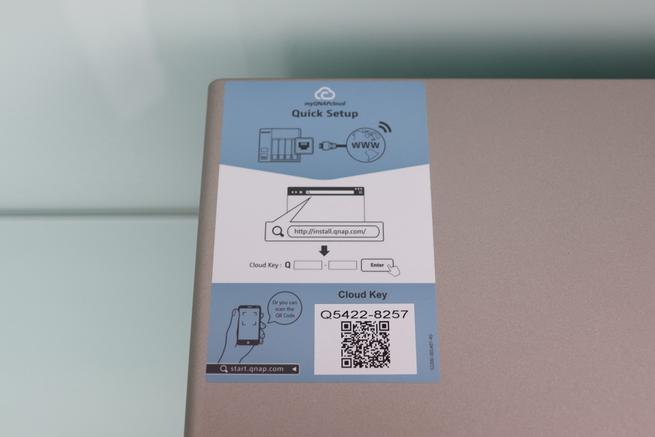
En la parte trasera de este servidor NAS QNAP TS-1277 es donde tendremos todas las conexiones y puertos, así como los ventiladores para extraer el aire caliente de su interior. En la parte superior, es donde instalaremos las diferentes tarjetas de expansión con puerto PCIe, debemos recordar que tenemos un total de 3 puertos de expansión PCIe, uno de ellos PCIe 3.0 x8 donde instalaremos una tarjeta gráfica, y luego tenemos un puerto PCIe 3.0 x4 donde podremos instalar una tarjeta 10G, y finalmente un puerto PCIe 2.0 x4 donde podremos instalar una tarjeta Wi-Fi, por ejemplo.
Justo debajo de la zona de PCIe, encontraremos las dos entradas de micrófono, salida de audio de 3,5mm, dos puertos USB 3.0, un puerto USB 3.1 Gen 2 a 10Gbps tipo C y también tipo A, los cuatro puertos Gigabit Ethernet para la red local, y los últimos 3 puertos USB 3.0 del equipo. También nos encontraremos con los altavoces del equipo, la fuente de alimentación de 550W que incorpora, y el conector Kensington.

Si queréis ver más en detalle toda la parte trasera con los diferentes conectores, podéis ver la siguiente galería de fotos:





Una vez que hemos visto en detalle cómo es este servidor NAS QNAP TS-1277 en la parte externa, vamos a montar unos discos duros en el interior de sus bahías.
Instalación de discos duros Toshiba N300 de 6TB en el QNAP TS-1277
Para la realización de las pruebas de este servidor NAS hemos utilizado un total de cuatro discos duros Toshiba N300 de 6TB de capacidad cada uno. Estos discos duros están orientados específicamente a su uso en servidores NAS, por lo que podremos usarlo 24/7 durante muchos años sin ningún problema, de hecho, tiene 3 años de garantía y está diseñado soportar una escritura de 180TB anuales.
Las principales características de estos discos duros Toshiba N300 de 6TB, son que tienen formato 3,5 pulgadas con interfaz SATA3 (a 6Gbps), una velocidad de 7.200 rpm y un buffer de 128MB de capacidad, con el objetivo de proporcionar el mejor rendimiento en lectura y escritura.

Esta gama nueva de Toshiba orientada a servidores NAS domésticos y profesionales, tienen discos duros que van desde los 4TB de capacidad hasta los 16TB. Nosotros en RedesZone hemos utilizado un total de 4 discos duros de 6TB de capacidad cada uno de ellos, tal y como podéis ver a continuación:

Estos discos duros vienen en una caja y están perfectamente protegidos para evitar cualquier tipo de daño en el transporte. En la parte frontal del disco duro podremos ver una pegatina con el modelo exacto del disco y también la capacidad que incorpora.

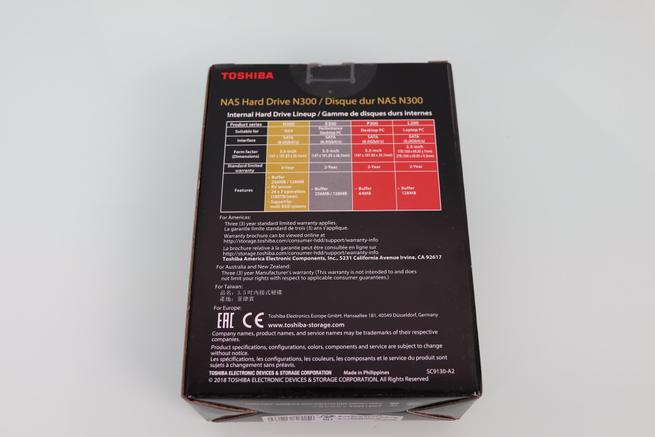
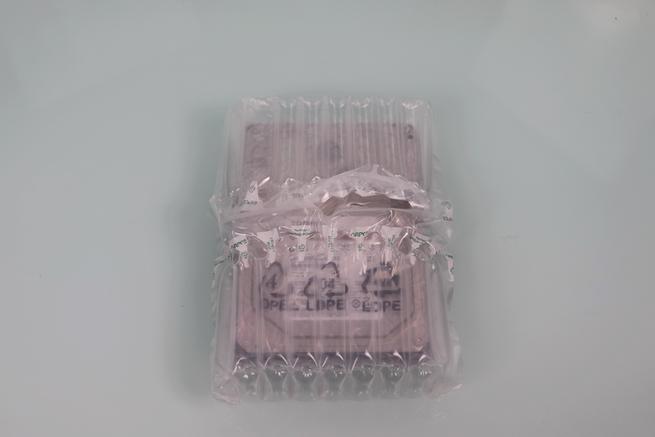


Estos cuatro discos duros los hemos instalado en las primeras cuatro bahías de este QNAP TS-1277, debemos recordar que tenemos un total de ocho bahías para discos de 3,5 pulgadas, por lo que podríamos instalar otros cuatro sin ningún problema.

Para instalar estos discos duros, simplemente tenemos que retirar la bahía, colocar el disco mirando hacia arriba y con el conector SATA3 y de alimentación mirando hacia dentro del NAS, y proceder con la inserción nuevamente, tal y como podéis ver a continuación:

Nosotros hemos configurado estos discos duros en un RAID 5 con tres discos duros, y hemos configurado el cuarto disco duro como «Disco de recambio», para que en caso de que uno de ellos falle, automáticamente empiece a regenerar el RAID en el otro disco, para tener un tiempo mínimo de exposición a otro fallo de disco que sería catastrófico debido a que perderíamos toda la información del equipo.
Instalación de SSD Kingston DC450R en las bahías de 2,5 pulgadas del QNAP TS-1277
Además de los discos duros en RAID 5, hemos utilizado dos unidades SSD Kingston DC450R para utilizarlos como caché SSD y aumentar sustancialmente el rendimiento en lectura/escritura aleatoria del servidor NAS, ideal para gestionar múltiples archivos pequeños simultáneamente gracias a las unidades SSD.
Las principales características de los Kingston DC450R son que estos SSD están centrados específicamente en lectura, con excepcionales niveles de E/S y predictibilidad de latencia. Estas unidades son de nivel empresarial, por lo que su utilización en servidores NAS de alta gama es ideal para maximizar el rendimiento global del equipo, además, soporta una alta intensidad de operaciones de lectura sin ningún problema. Este modelo de SSD utilizan la tecnología NAND TLC 3D, y están disponibles en diferentes capacidades de 480 GB, 960 GB, 1,92 TB y 3,84 TB.


Hemos utilizado un total de dos unidades Kingston DC450R de 960GB de capacidad, instalándolos en las ranuras frontales para discos de 2,5 pulgadas. La unidad que hemos probado en RedesZone es la versión de 960GB, capaz de proporciona una velocidad de lectura de hasta 560MB/s, y una velocidad de escritura de hasta 530MB/s, aunque debemos recordar que estas unidades SSD están orientadas sobre todo a aplicaciones con elevadas lecturas en disco.


En la sección de laboratorio de pruebas os ofreceremos el rendimiento que hemos conseguido con el sistema RAID 5 con discos duros, y posteriormente con el SSD Caché en RAID 0 y también en RAID 1, para que veáis la diferencia de rendimiento.
Análisis Interno
Si procedemos a levantar la tapa del QNAP TS-1277, podremos acceder a todos sus componentes internos como procesador, memoria RAM, placa base, puertos PCIe disponibles, e incluso a la fuente de alimentación en caso de que necesitemos cambiarla. Lo que más nos ha llamado la atención son los dos ventiladores para la CPU que tenemos, están justamente encima de la memoria RAM, y se encarga de refrigerar toda esta zona para no tener ningún problema de temperaturas.




Si retiramos los dos ventiladores, podremos acceder directamente a las dos ranuras para SSD M.2 SATA disponibles, y también a los cuatro slots para memoria RAM. Debemos recordar que este equipo soporta hasta 64GB de memoria RAM DDR4 (4 x 16GB RAM DDR4), y nosotros tenemos justamente esta configuración.


Una vez que hemos visto todos los componentes internos de este servidor NAS QNAP TS-1277, vamos a instalar una tarjeta con puertos 10G para exprimir al máximo las capacidades de almacenamiento de este servidor de alto rendimiento. También tenemos la posibilidad de instalar cualquier tarjeta QM2 que combine conectividad 10G con ranuras M.2 SATA o NVMe.
Instalación de la tarjeta de red con 2 puertos 10G QNAP QXG-10G2T-107
La tarjeta QNAP QXG-10G2T-107 es una tarjeta de red con dos puertos 10G con el estándar 10GBASE-T, además, permite Link Aggregation y Jumbo Frames. Se integra perfectamente en el sistema operativo QTS, y también en el conmutador virtual para utilizarlo con máquinas virtuales a nuestro antojo. Esta tarjeta de red 10G es el complemento ideal del servidor NAS QNAP TS-1277, ya que de manera predeterminada únicamente disponemos de 4 puertos Gigabit Ethernet, pero ningún puerto 10G.
En el interior de la caja, encontraremos la tarjeta de red QNAP QXG-10G2T-107 perfectamente protegida, y también podremos ver los accesorios y la documentación que incorpora.



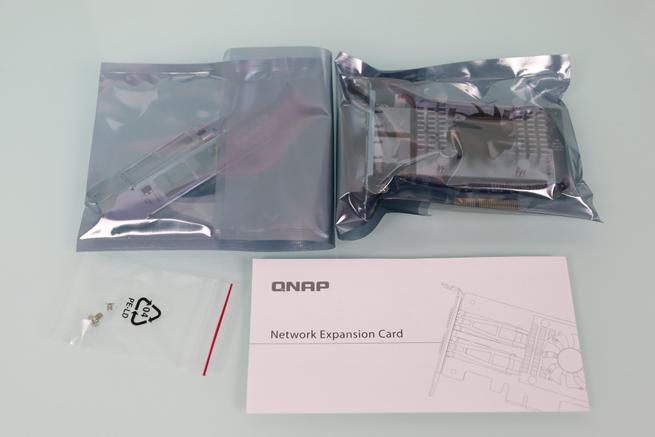
En la documentación, QNAP nos indica cómo tenemos que instalar esta tarjeta en un puerto PCIe, y que podremos utilizar diferentes tipos de bracket dependiendo de dónde vayamos a instalarla. En el interior de la caja encontraremos todo lo necesario para utilizar un bracket de bajo perfil o uno con tamaño completo, además de los correspondientes tornillos.
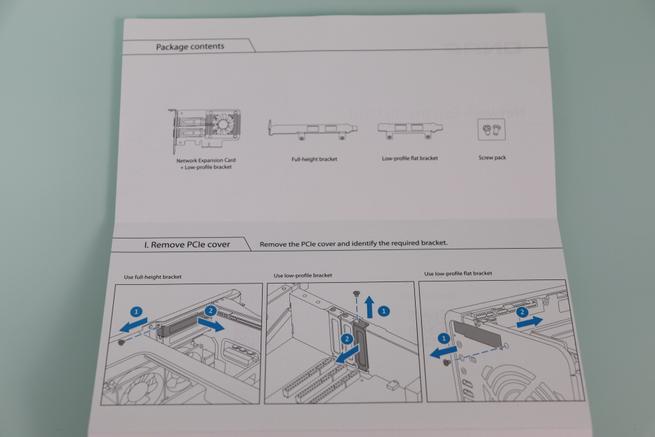
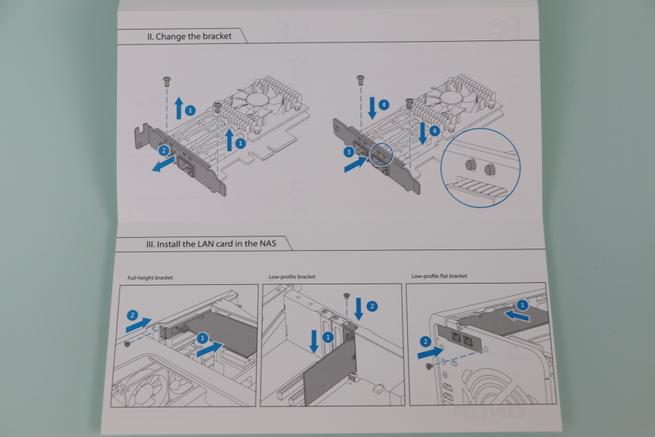


Esta tarjeta de red QNAP QXG-10G2T-107 tiene un disipador con un ventilador en el centro, necesario para refrigerar el chipset ya que puede mover velocidades de hasta 20Gbps Full-Dúplex combinando los dos puertos 10G, por lo que se calentará bastante con un uso intensivo, y esta refrigeración activa es fundamental. Otros fabricantes con tarjetas con dos puertos también tienen este tipo de solución para refrigerarlo, un disipador que cubre toda la tarjeta más un ventilador.





En el interior del NAS tendremos que instalar esta tarjeta 10G en uno de las ranuras PCIe disponibles. Un detalle importantísimo es que NO tenemos que instalar esta tarjeta en el PCIe de color negro, debemos instalarla en el de color blanco. Si lo instalamos en el PCIe de color negro tal y como está en las fotografías, el servidor NAS directamente no arrancará, se quedará en la fase de «comprobando hardware».
Creemos que esto se debe a que la tarjeta es PCIe 3.0 x4 únicamente (aunque de manera oficial en las especificaciones diga que es 2.0 x4), y, por tanto, al conectarlo al puerto PCIe 2.0 x4 se queda bloqueado y no arranca, sin embargo, hemos probado a conectar otra tarjeta 10G con un puerto en el PCIe 2.0 x4 y sí ha arrancado correctamente el NAS.



Una vez que hemos instalado esta tarjeta 10G QNAP QXG-10G2T-107 en el puerto PCIe 3.0 x4, vamos a irnos al laboratorio de pruebas para comprobar el rendimiento de este servidor NAS en las diferentes pruebas.
Laboratorio de Pruebas
En las pruebas de rendimiento con el QNAP TS-1277, hemos utilizado un PC cliente con el siguiente hardware:
- CPU: AMD Ryzen 7 3800x
- RAM: 32GB RAM DDR4 3200MHz
- Conectividad a la red: ASUS XG-C100C a 10Gbps
- Sistema operativo usado en las pruebas: Windows 10 1909.
También hemos utilizado un switch gestionable D-Link DXS-1210-10TS de alto rendimiento, y cableado Cat7 para tener el mejor rendimiento posible en todas las pruebas.
Pruebas de rendimiento LAN
En la prueba de rendimiento LAN, hemos utilizado la herramienta iPerf 3 para sistemas operativos Windows y también Linux, toda la red es a 10Gbps y hemos utilizado Jumbo Frames a 9K para maximizar el rendimiento real.
En esta primera prueba hemos utilizado el PC cliente como «cliente iPerf 3», y el servidor QNAP como «servidor iPerf3» utilizando el sistema operativo Ubuntu 18.04 en Linux Station, no obstante, también se podría instalar de manera nativa en el propio QTS de QNAP instalando manualmente un paquete.
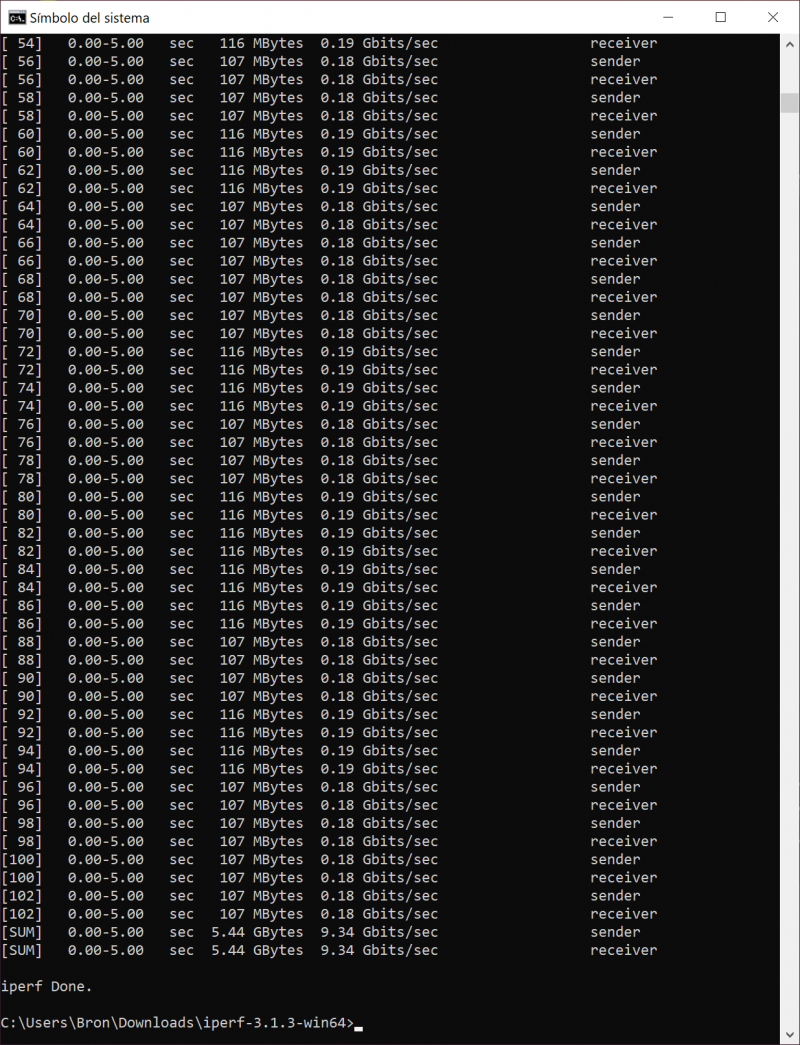
Tal y como podéis ver, hemos conseguido el rendimiento esperado de 9,34Gbps en esta prueba de velocidad con la tarjeta 10G de QNAP y el escenario de red 10Gbps.
En esta segunda prueba hemos utilizado el servidor QNAP como «cliente iPerf3» utilizando el sistema operativo Ubuntu 18.04 en Linux Station, no obstante, también se podría instalar de manera nativa en el propio QTS de QNAP instalando manualmente un paquete. El PC cliente como «servidor iPerf 3», ya que hemos realizado la prueba de «descarga», es decir, desde el servidor QNAP hasta el PC.
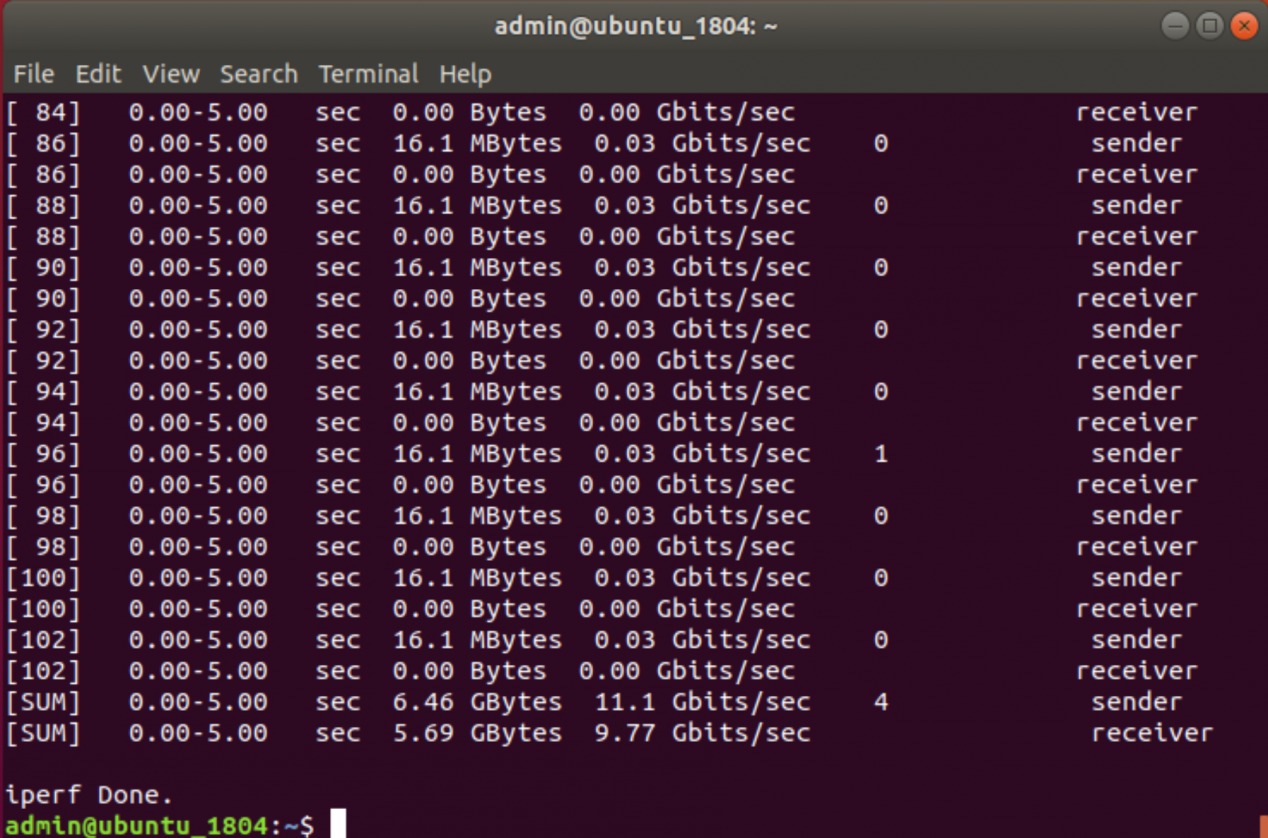
Tal y como podéis ver, hemos conseguido el rendimiento esperado de 10Gbps en esta prueba de velocidad con la tarjeta 10G de QNAP y el escenario de red 10Gbps. El rendimiento es excelente, y hemos comprobado que el consumo de CPU apenas aumenta con esta prueba, debido a que el Ryzen 7 2700 es realmente potente.
Pruebas de rendimiento de transferencia de archivos con RAID 1 de SSD M.2 SATA
En esta prueba de rendimiento hemos utilizado dos unidades M.2 SATA Samsung 860 EVO, configurado en un conjunto de almacenamiento RAID 1 para protegernos frente a un posible fallo de una de las unidades. Si lo hubiéramos configurado en RAID 0, la velocidad de escritura sería mayor (entorno al doble aproximadamente).
Prueba de velocidad Samba:
- Lectura (NAS a PC): 1,15GB/s
- Escritura (PC a NAS): 510MB/s
Prueba de velocidad FTP
- Lectura (NAS a PC): 1,1GB/s
- Escritura (PC a NAS): 634MB/s
Prueba de velocidad FTPES
- Lectura (NAS a PC): 426MB/s
- Escritura (PC a NAS): 415MB/s
Prueba de velocidad SFTP
- Lectura (NAS a PC): 412MB/s
- Escritura (PC a NAS): 414MB/s
Tal y como podéis ver, el rendimiento es excelente en todas las pruebas, ha quedado demostrado que este servidor NAS es capaz de exprimir la conectividad 10Gbps sin problemas.
Prueba de rendimiento con RAID 5 y discos duros Toshiba
En esta prueba de rendimiento hemos utilizado tres discos duros Toshiba de 6TB configurados en RAID 5, ya que el cuarto disco lo tenemos como «backup» en caso de fallo de los tres principales. Si lo hubiéramos configurado en RAID 0, la velocidad de escritura sería mayor (entorno al triple aproximadamente). En esta ocasión, hemos utilizado directamente el programa CrustalDiskMark con la unidad de red de un volumen alojado en el conjunto de almacenamiento RAID 5, sin usar ni Qtier ni caché SSD:
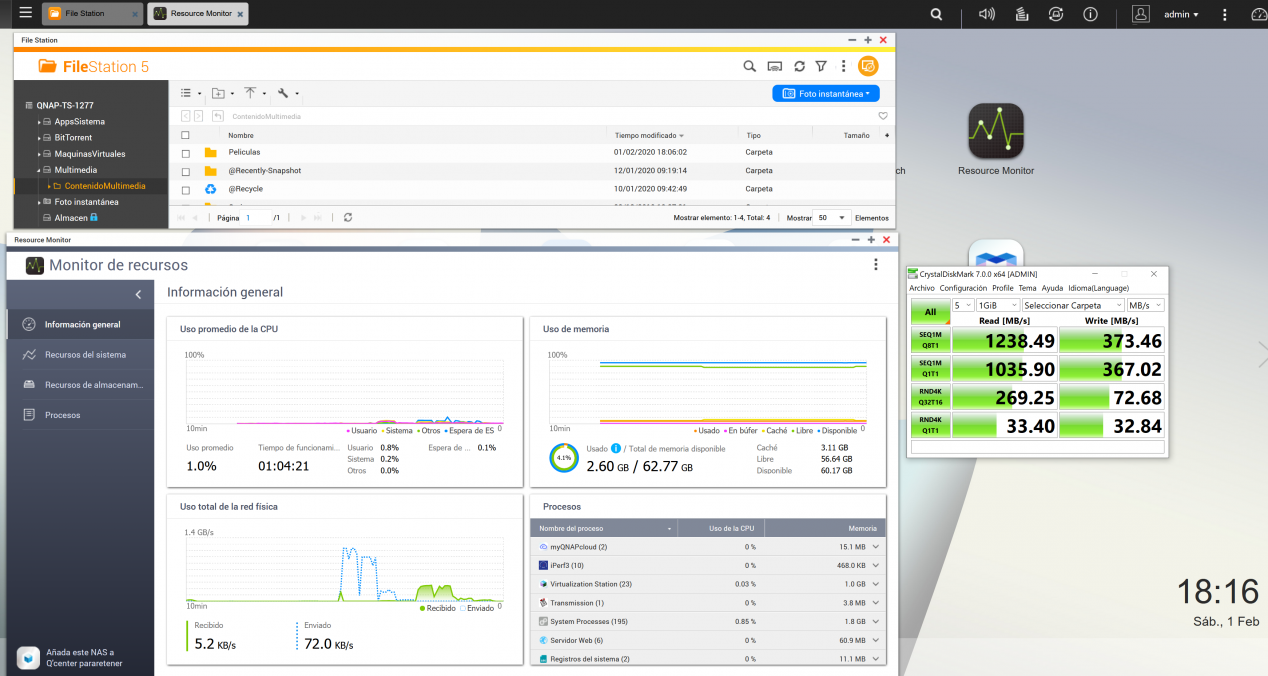
En la siguiente galería se puede ver todas las velocidades de lectura, escritura y IOPS de las diferentes pruebas realizadas por CrystalDiskMark:
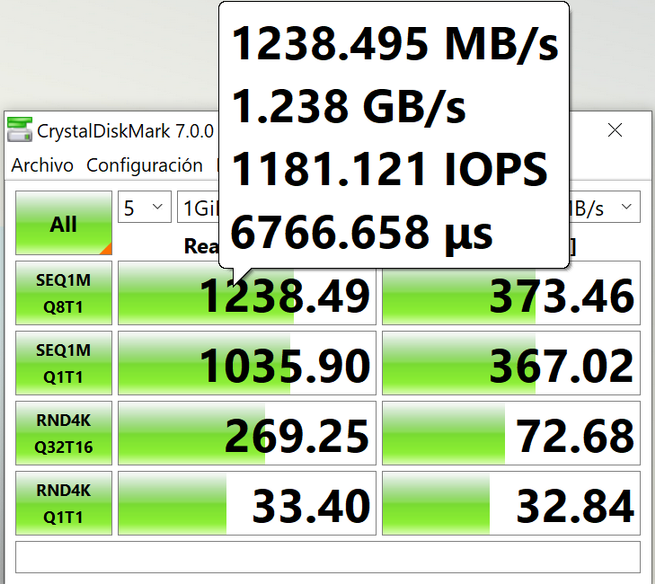
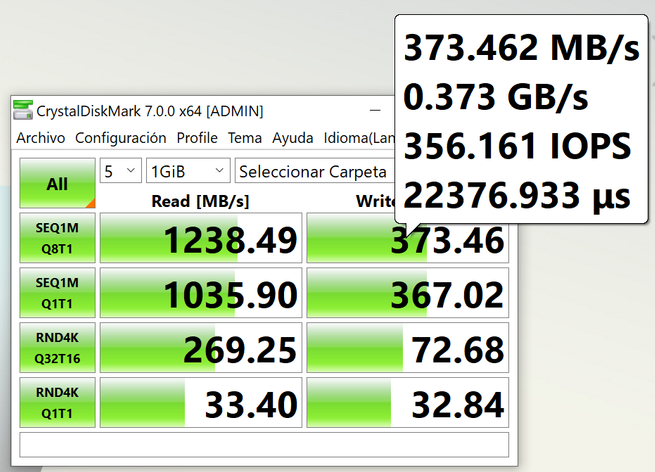
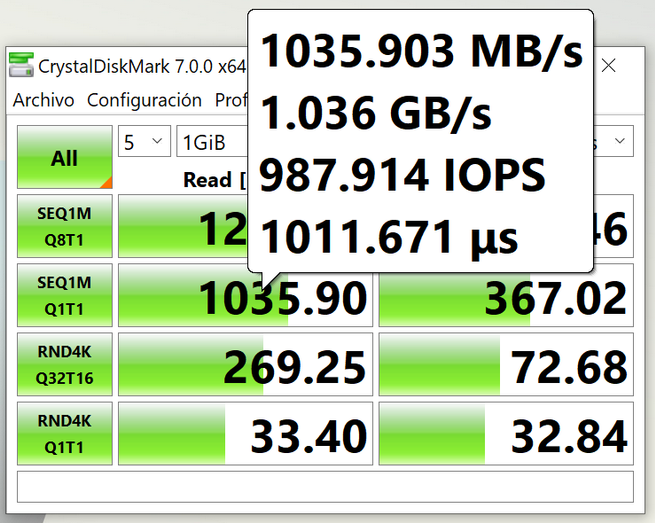
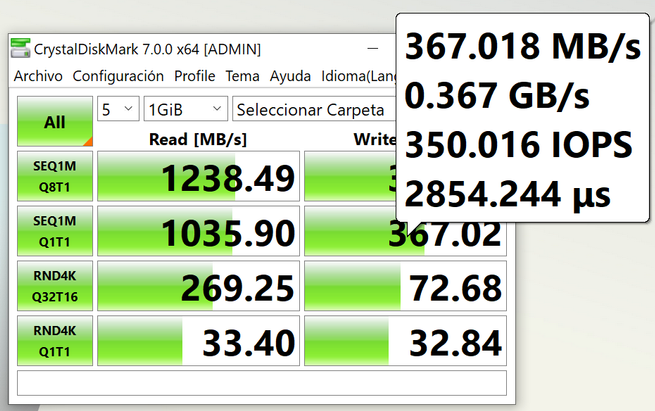
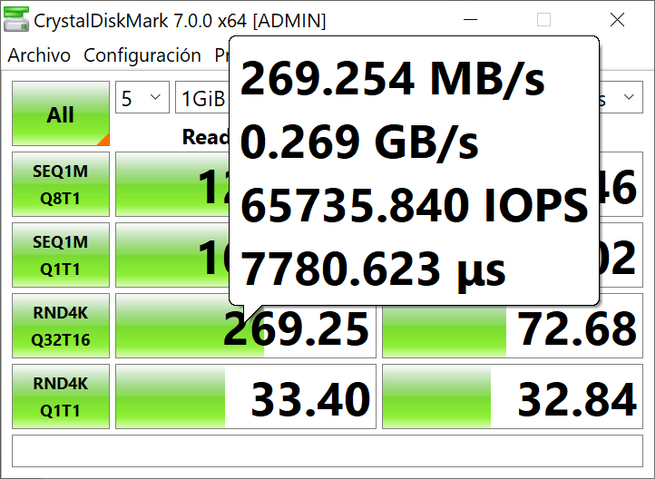
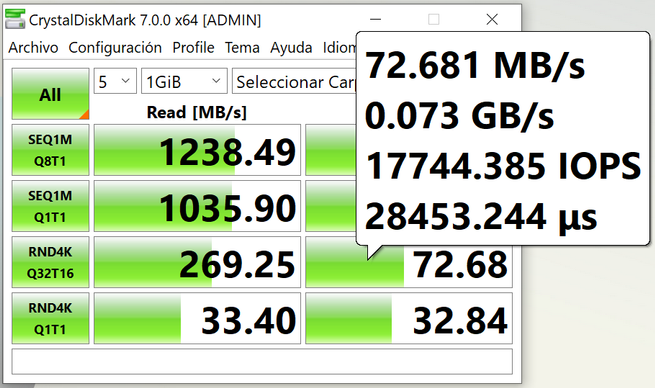
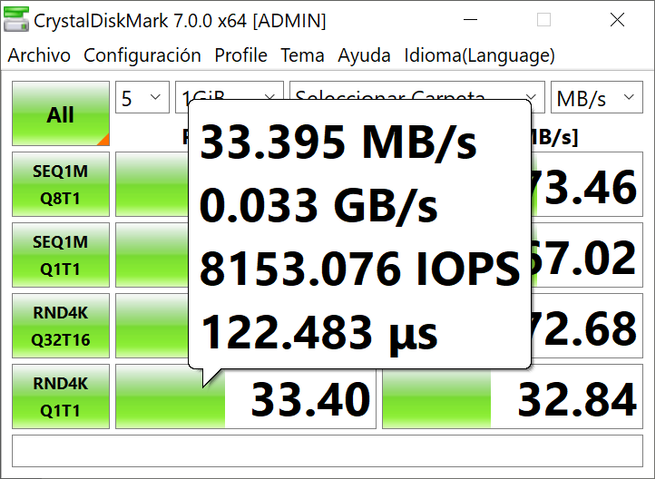

Pruebas de rendimiento con RAID 5 de discos duros Toshiba + caché SSD en RAID 0
En esta prueba de rendimiento hemos utilizado tres discos duros Toshiba de 6TB configurados en RAID 5, ya que el cuarto disco lo tenemos como «backup» en caso de fallo de los tres principales. Hemos utilizado los dos SSD Kingston DC450R como caché SSD para acelerar el rendimiento de lectura y/o escritura del NAS de manera global. El asistente de configuración del NAS para la creación de caché SSD, nos permite configurar el caché como lectura, escritura y también como lectura/escritura. También podremos configurar si queremos que solamente las E/S aleatorias se aceleren, o todas las transferencias de datos, asimismo nos permitirá configurar un nivel que nosotros queramos de sobreaprovisionamiento para mejorar el rendimiento.
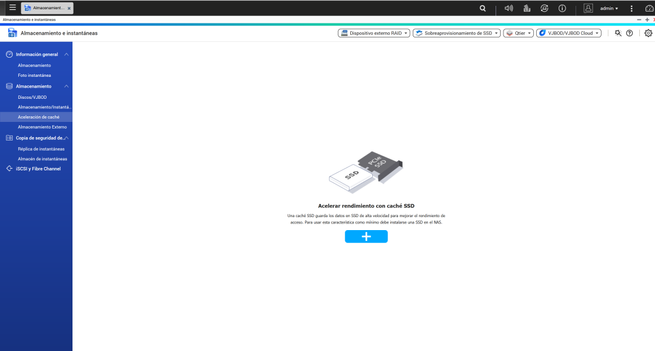
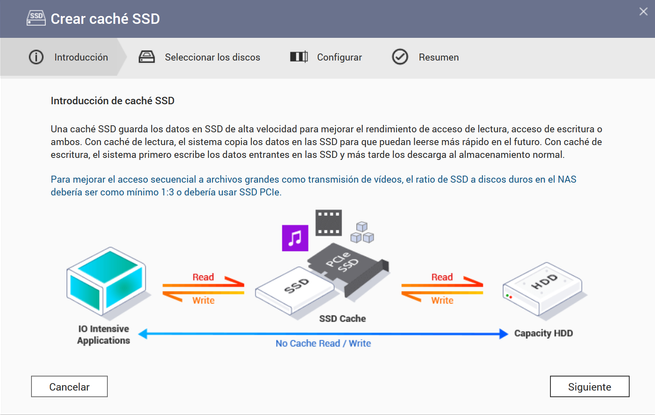
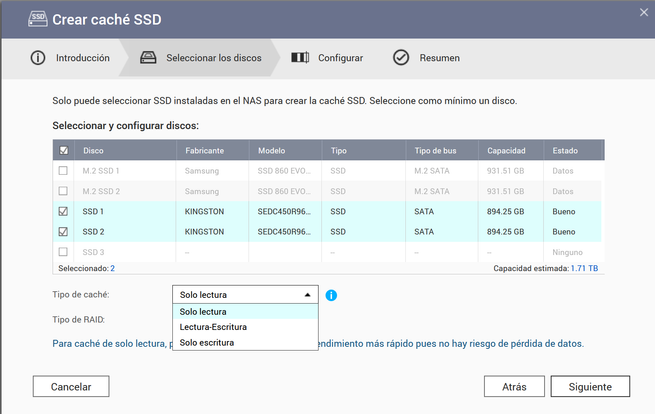
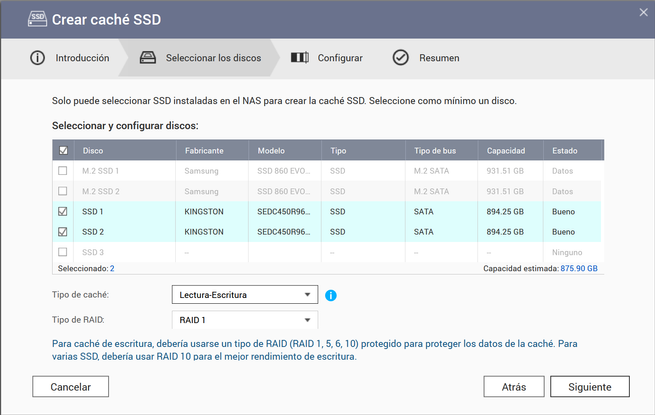
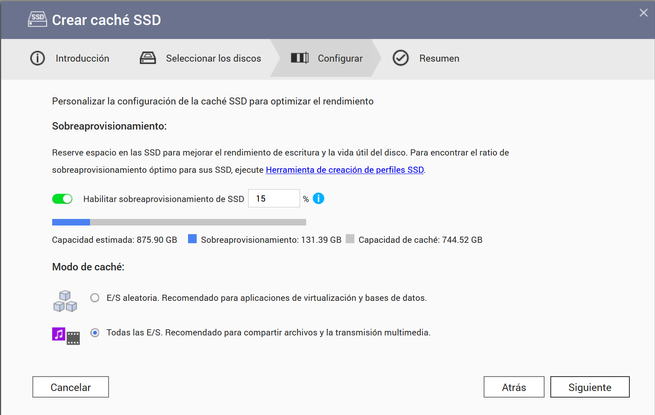

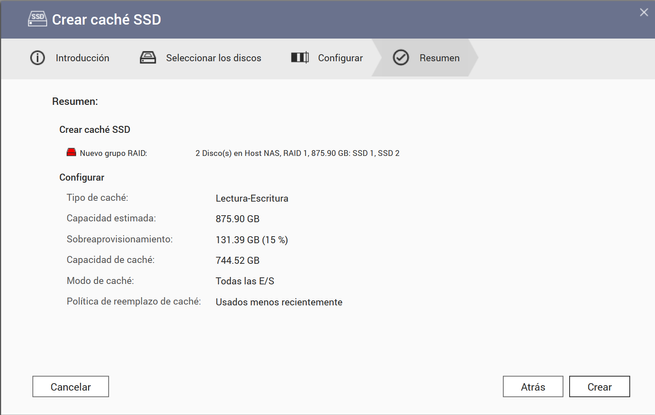
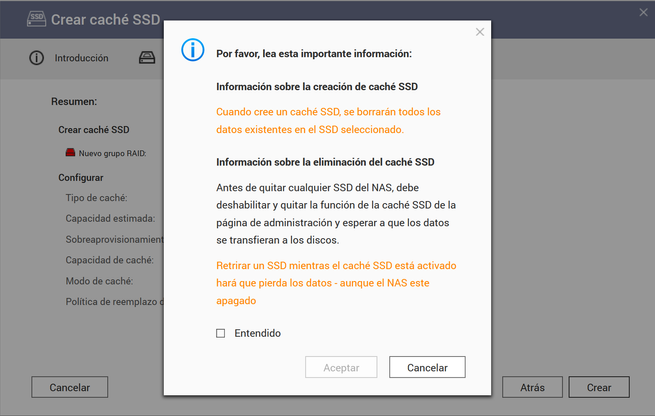
Lo más importante que debemos decidir es si queremos configurarlo en RAID 0 o RAID 1, gracias al RAID 0 tendremos el doble de velocidad de escritura, pero no tendremos ninguna protección frente al fallo de uno de las unidades SSD. Sin embargo, con RAID 1 podremos tener la garantía de proteger nuestros datos frente a un fallo en las unidades.
El rendimiento conseguido en RAID 0 es el siguiente:
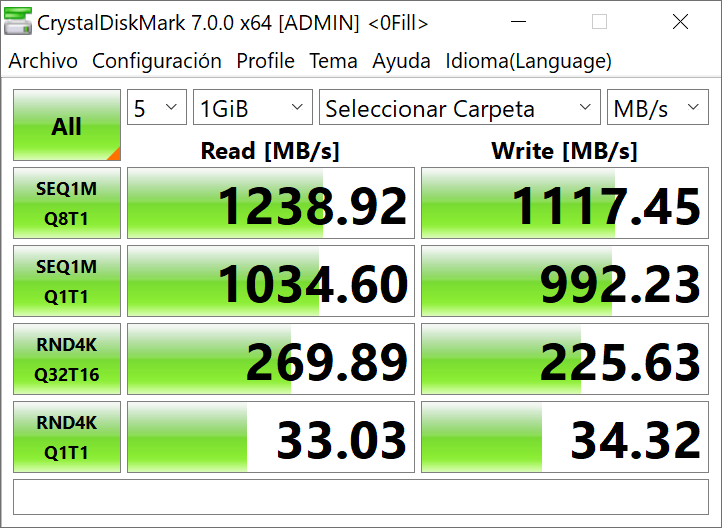
Los datos en IOPS de las diferentes pruebas son los siguientes:
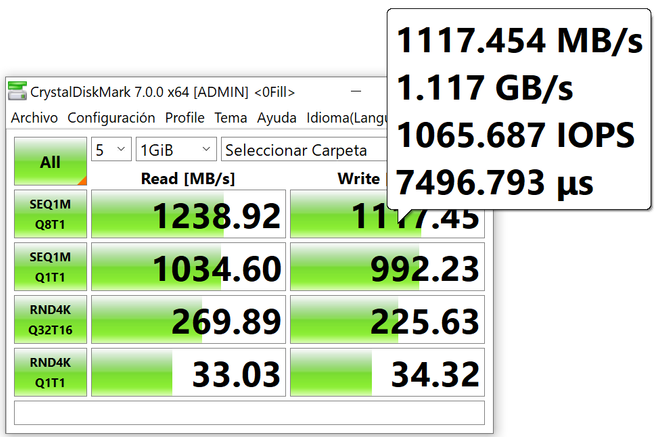
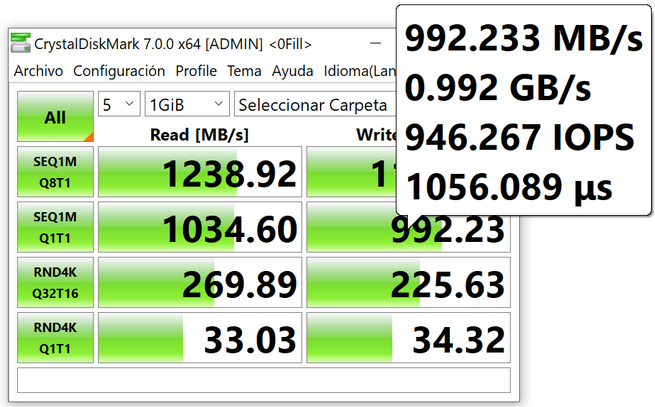
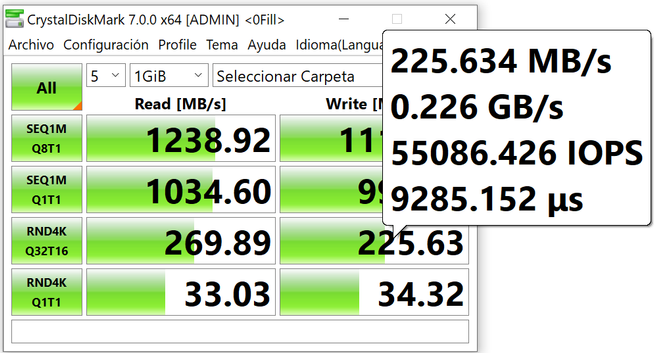

El rendimiento conseguido en RAID 1 es el siguiente:
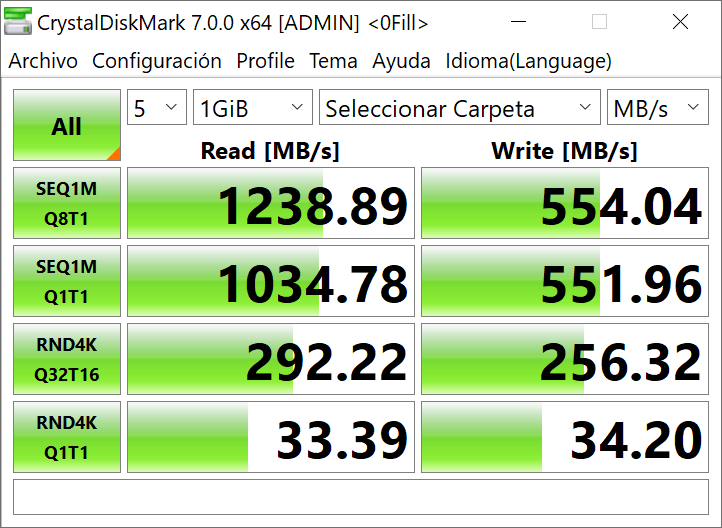
Los datos en IOPS de las diferentes pruebas son los siguientes:
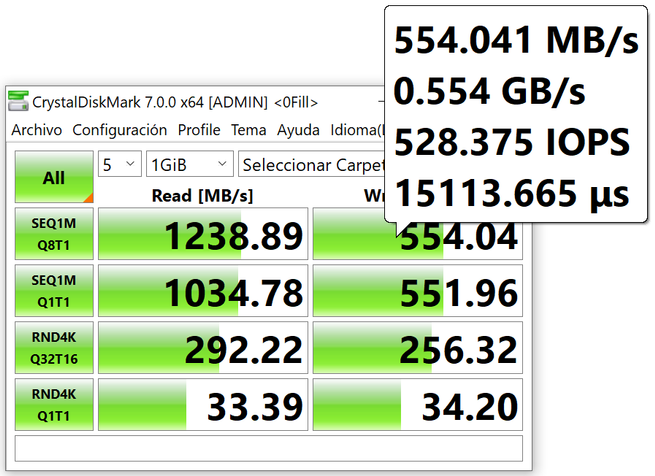
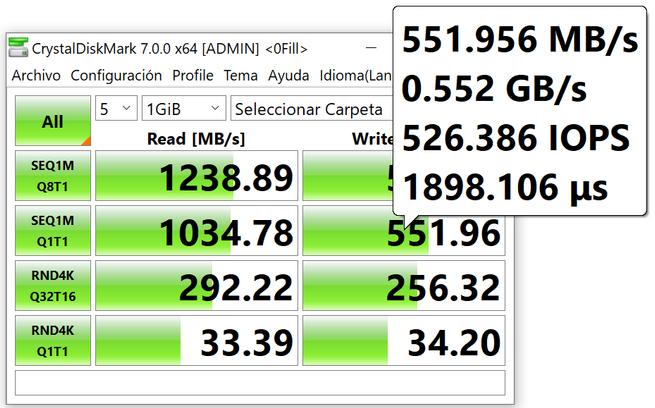
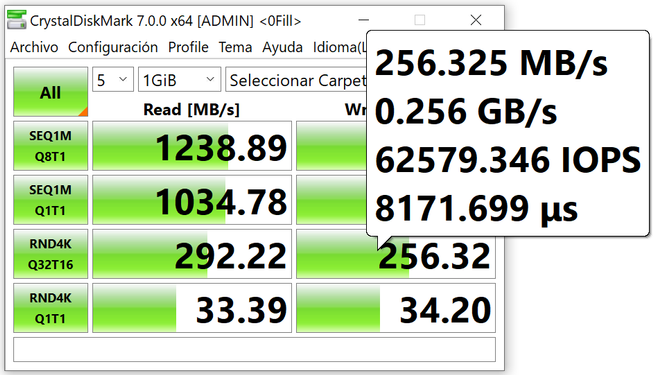

Tal y como podéis ver, gracias al uso de caché SSD vamos a poder acelerar enormemente el rendimiento en escritura del servidor NAS, y dependiendo de los discos utilizados, también podremos acelerar enormemente el rendimiento en lectura.
Pruebas de rendimiento USB 3.0 con FileStation
Otra prueba que hemos realizado es de lectura y escritura con el puerto USB 3.0 que tenemos disponible en el servidor NAS, concretamente con uno de los puertos USB 3.0 trasero, pero no el USB 3.1 Gen 2 a 10Gbps, ya que no disponemos actualmente de ningún dispositivo de almacenamiento extraíble compatible.
Las pruebas de velocidad USB 3.0 han sido utilizando una base USB 3.0 con una unidad SSD Samsung de 120GB, y haciendo uso directamente de FileStation, copiando desde el SSD vía USB al NAS (al conjunto de almacenamiento con los Samsung EVO 860) y desde el NAS al USB. La velocidad obtenida es la siguiente:
- Lectura: 487MB/s (SSD a NAS)
- Escritura: 394MB/s (SSD a NAS)
En esta prueba de velocidad también podemos ver que es excelente, podremos exprimir al máximo los puertos USB 3.0 para realizar transferencias de archivos muy grandes, e incluso realizar copias de seguridad.
Asistente de configuración
La puesta en marcha de este súper servidor NAS QNAP TS-1277 es realmente sencilla, simplemente debemos conectar uno de sus puertos de red (ya sea uno de sus cuatro puertos Gigabit Ethernet, o el de la tarjeta de expansión que hemos utilizado) a nuestro router, y automáticamente obtendrá dirección IP privada y comenzaremos a configurarlo.
Para entrar en su configuración, podemos utilizar la herramienta software para localizarlo en la red, o simplemente utilizando su display LCD y sus botones, nos iremos a la sección de «Network» para saber qué dirección IP le ha proporcionado nuestro servidor DHCP. Una vez que sepamos la IP, procedemos a ponerla en la barra superior del navegador de esta forma: http://IP_privada
En el primer menú del asistente de configuración podremos cambiarlo a idioma español, nos dará la bienvenida, pero lo que más nos ha gustado es la referencia que hace a QTS Hero, el sistema operativo que es igual que el QTS pero que utiliza el sistema de archivos ZFS que es mucho más avanzado que EXT4. Actualmente este sistema operativo no está disponible todavía, pero lo estará en los próximos meses, aunque desconocemos si estos modelos topes de gama tendrán compatibilidad, lo más normal es que sí la tengan.
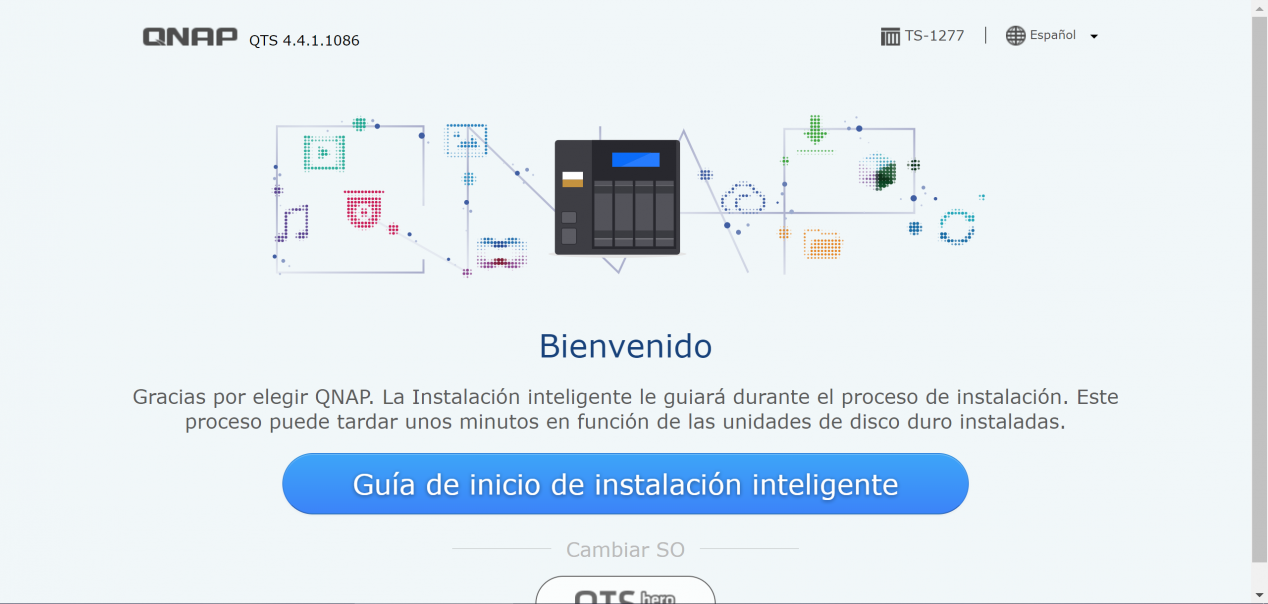
En los primeros menús del asistente de configuración podremos configurar el nombre del NAS, el usuario y contraseña, la fecha y hora, servidor NTP, posibilidad de configurar parámetros básicos de la red local (obtener IP automáticamente o manualmente), y también qué servicios de transferencia de archivos queremos instalar y activar, dependiendo del sistema operativo utilizado, tendremos unos u otros (AFP para Mac, NFS para Linux).

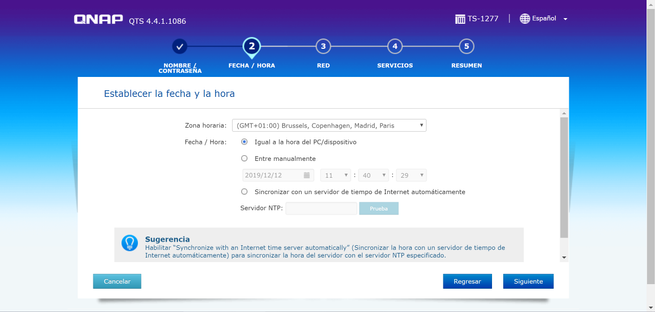
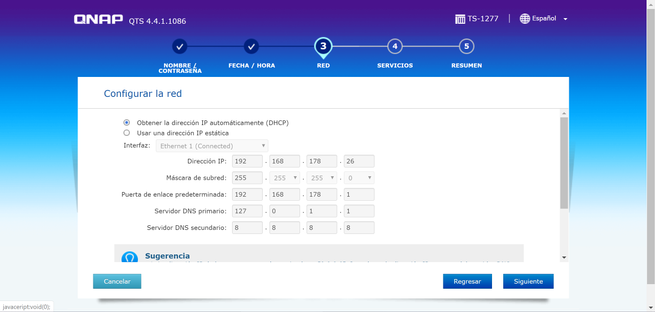
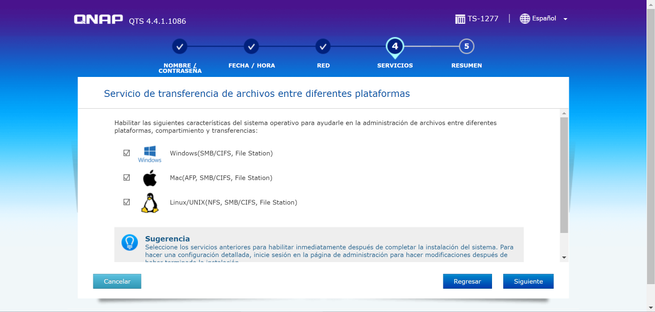
Una vez configurado todo, nos saldrá un resumen de todas las configuraciones realizadas, y procederá a inicializar el servidor NAS.
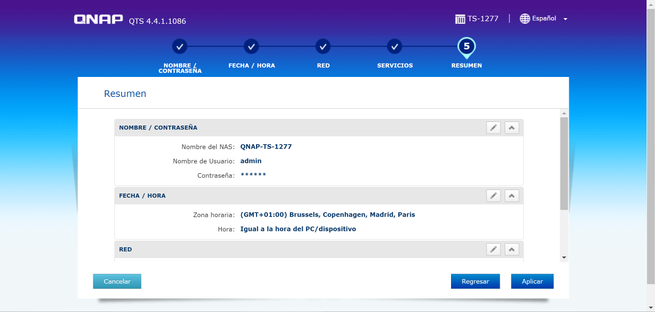
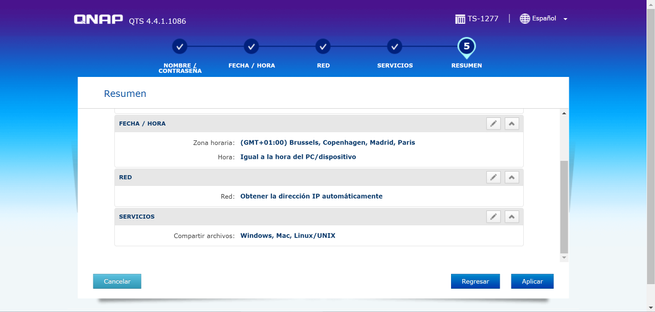
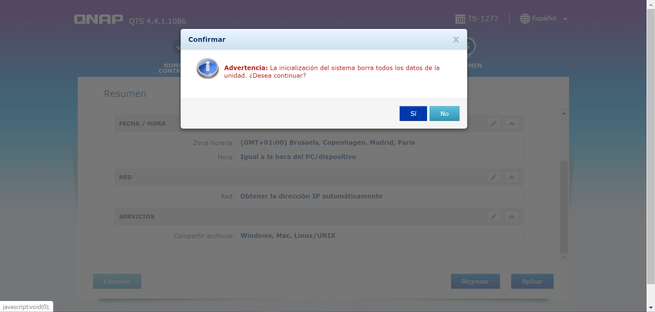
Esta tarea de aplicar la primera configuración puede tardar unos minutos, ya que el NAS se encargará de aplicar la configuración y levantar todos los servicios internos del sistema operativo. Una vez que haya terminado, podremos entrar directamente en el sistema operativo para empezar a configurar todo lo demás, tal y como sucede habitualmente.
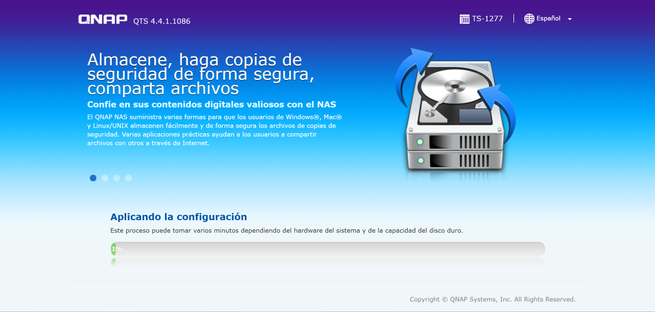
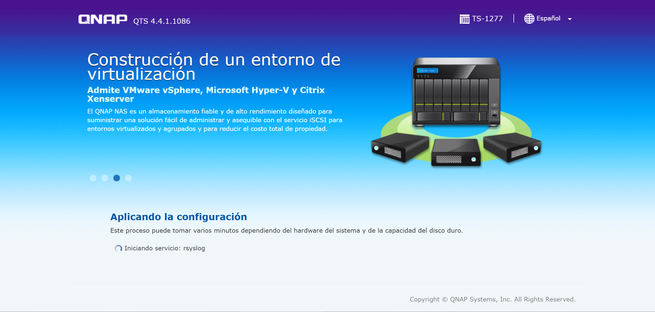
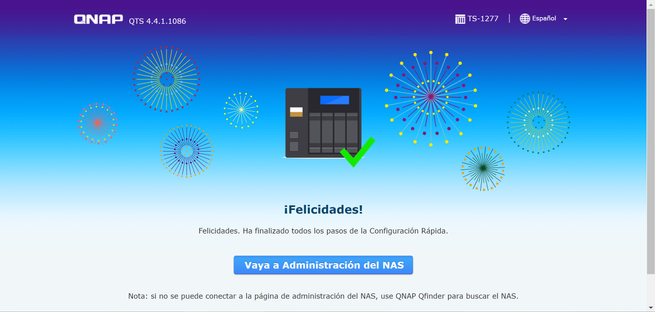
Una vez que hemos visto el asistente de configuración de este sistema operativo QTS, vamos a ver el propio sistema operativo QTS en este QNAP TS-1277.
Sistema operativo QTS
El acceso al sistema operativo QTS se realiza vía web con cualquier navegador, con el usuario y clave por defecto «admin», aunque es muy recomendable posteriormente cambiar dicha contraseña de superusuario. Lo primero que nos saldrá es la información relativa a los datos y privacidad que compartimos con QNAP.
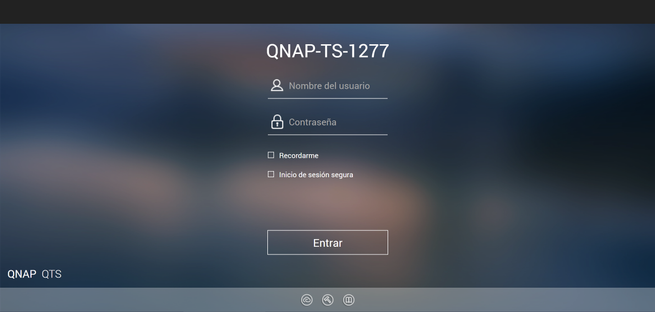
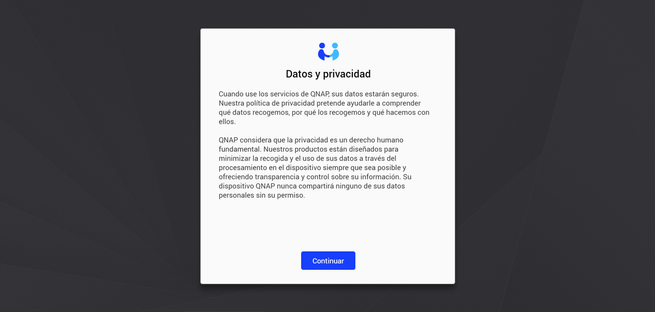
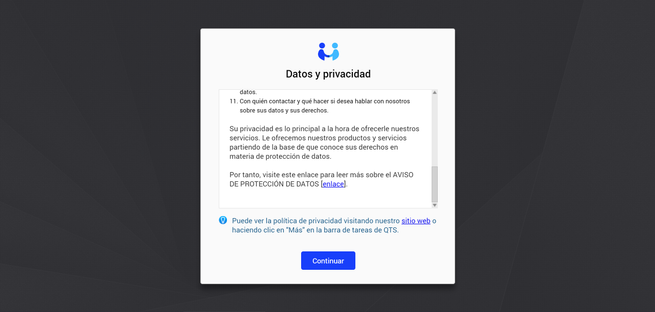
En la pantalla principal el propio sistema operativo nos señalará las partes fundamentales del menú principal, como los ajustes del servidor, el App Center para descargar todas las aplicaciones desde la tienda oficial de QNAP, y la sección de usuarios y configuración de cuentas.
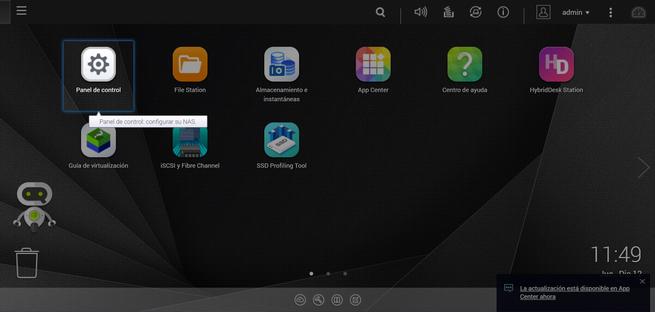
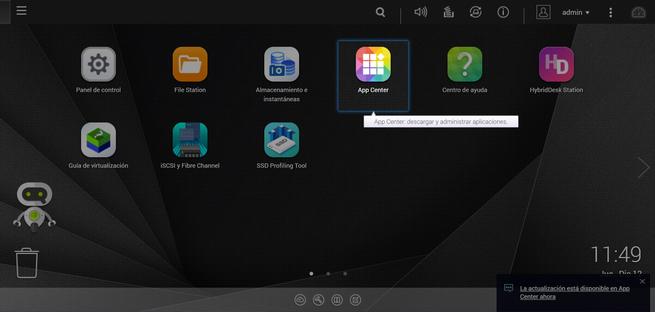
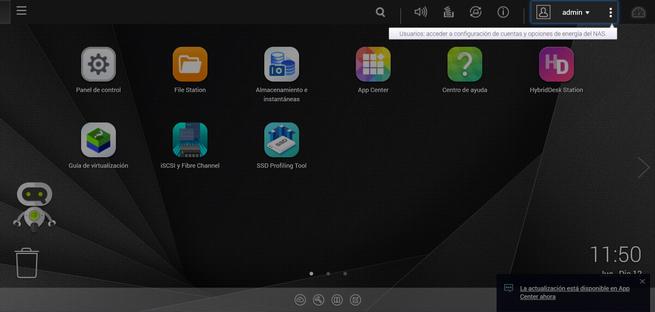
Si nuestro NAS no está actualizado a la última versión, nos lo indicará y podremos actualizarlo rápidamente a la última versión disponible, algo completamente recomendable para disponer de las últimas novedades, corrección de bugs y fallos que pudiera tener.
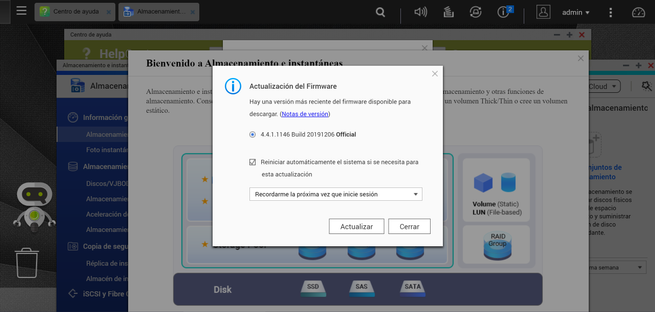
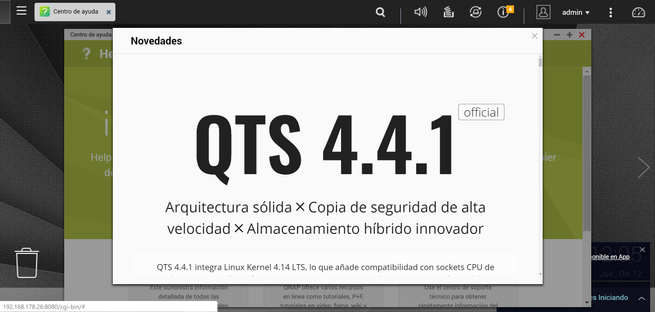
Lo primero que debemos hacer antes de realizar cualquier tipo de configuración, es crear un conjunto de almacenamiento para posteriormente crear los diferentes volúmenes de almacenamiento. Nosotros hemos configurado los cuatro discos duros de Toshiba en RAID 5, con un disco de recambio para que, en caso de fallo de uno de los discos, el RAID comience rápidamente a regenerarse y que el tiempo sea el mínimo posible, por si falla otro disco más. Una vez que hayamos creado el conjunto de almacenamiento, podremos crear los diferentes volúmenes con sus instantáneas, si queremos volúmenes cifrados etc.
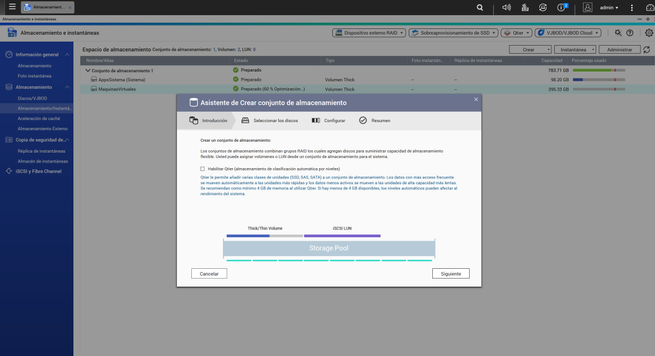
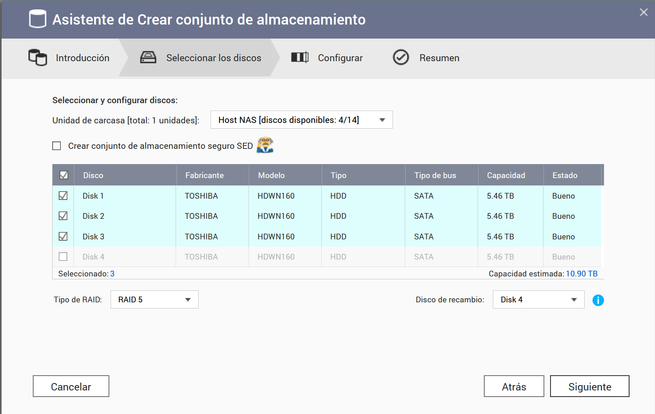
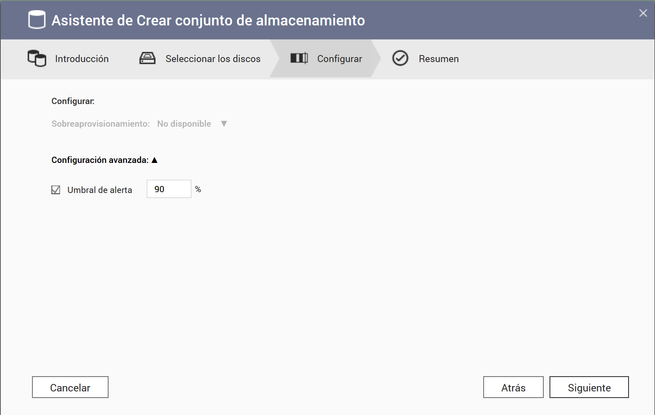
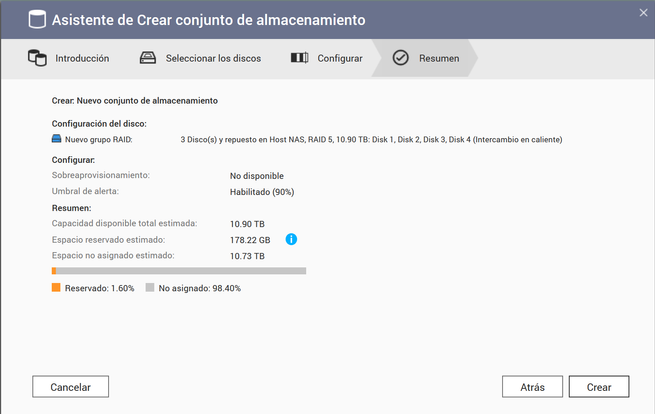
También hemos utilizado SSD de Kingston DC450R como caché SSD, tanto en RAID 0 como en RAID 1 para la realización de las pruebas de rendimiento. Gracias al asistente de configuración de QTS podremos tener disponible el sistema de alta velocidad de lectura y escrituras en menos de un minuto, además, podremos ver el estado del caché SSD en todo momento, e incluso cambiar el modo de configuración del RAID sin perder datos, ya que al quitar el caché SSD automáticamente moverá los datos a los discos duros, con el objetivo de no perder información.
Hasta aquí hemos llegado con nuestro completo análisis del servidor NAS QNAP TS-1277, el mejor NAS que hemos probado en RedesZone hasta el momento. Una vez que hemos visto en detalle todas las características hardware, software, y el rendimiento real que hemos obtenido con este servidor NAS, vamos a hacer un listado de puntos fuertes, puntos débiles y conclusiones finales.
Puntos Fuertes
- La caja del NAS tiene unos materiales excelentes, son de primera calidad y las bahías de los discos duros se extraen muy fácilmente.
- A nivel de hardware es uno de los mejores NAS que podemos comprar, con un procesador Ryzen 7 2700 y 64GB de RAM.
- Incluye 4 puertos Gigabit Ethernet para la LAN con soporte para diferentes modos de Link Aggregation entre los que destaca 802.3ad.
- Rendimiento excelente tanto en lectura y escritura, ya sea en Samba, FTP, FTPES y SFTP, e incluso si el volumen de datos está o no cifrado, ya que el procesador dispone de AES-NI.
- Rendimiento excelente en red local de 9,34Gbps gracias a la tarjeta con puertos 10G, y si hiciéramos Link Aggregation podría llegar al doble de velocidad sin problemas.
- Rendimiento excelente del RAID 5 con los discos duros Toshiba N300 y el caché SSD de los Kingston DC450R, llegando a los 1200MB/s de lectura y escritura secuencial, algo espectacular, y es que el cuello de botella lo tenemos en el enlace 10Gbps.
- Rendimiento excelente de los puertos USB 3.0 tanto en lectura como en escritura, exprimiendo al máximo el disco duro externo con un SSD (hemos llegado hasta 487MB/s de lectura y 394MB/s de escritura con USB 3.0).
- Sistema operativo QTS muy completo con posibilidad de aumentar aún más sus opciones gracias al software adicional que se le puede instalar. Podremos tener virtualización de sistemas operativos con Virtualization Station, instalar un SO Linux preparado con Linux Station, e incluso usar Container Station para usar Docker.
- Aplicaciones gratuitas para dispositivos móviles que nos permitirán realizar cualquier acción, son muy intuitivas y con un diseño muy renovado e intuitivo.
- Los ventiladores son muy silenciosos, la refrigeración de los componentes internos es óptima y no se calienta nada.
Puntos Débiles
- No tiene puertos 10G por defecto (10GBASE-T o SFP+), es necesario instalar una tarjeta PCIe adicional como la que hemos instalado nosotros.
- No tiene salida HDMI porque la CPU no dispone de GPU, pero sí le podemos instalar una tarjeta gráfica en su interior gracias al puerto PCIe 3.0 x8.
- Las dos ranuras M.2 son SATA3 (6Gbps) y no NVMe que nos proporcionarían un mayor rendimiento.
Conclusiones Finales
Las características técnicas hardware de este NAS QNAP TS-1277 es de lo mejor que se puede encontrar hoy en día en el ámbito profesional, ya que este servidor NAS no está orientado a un entorno SOHO, sino que es un servidor NAS realmente potente y profesional, con una gran capacidad de expansión gracias a sus puertos PCIe disponibles y al número de bahías disponible.
Incorporar un procesador como el AMD Ryzzen 7 2700 y hasta 64GB de memoria RAM, hacen que este servidor NAS sea el compañero ideal para centralizar todos los datos de la empresa, y hacer virtualización intensiva de sistemas operativos para realizar diferentes pruebas. Este servidor se podría usar perfectamente como un entorno de desarrollo, donde instalamos un Debian o cualquier otro sistema operativo en Virtualization Station, en lugar de usar plataformas en la nube como OVH u otros servicios, y todo ello de manera local para que el rendimiento sea óptimo.
La disponibilidad de un total de 8 bahías para discos duros de 3,5 pulgadas, 4 bahías para discos de 2,5 pulgadas y dos ranuras M.2 SATA, hacen que este NAS sea capaz de tener un grandísimo almacenamiento interno en forma de decenas de TB de información, a la vez que podremos acelerar su rendimiento de lectura y escritura utilizando unidades SSD, tanto en formato M.2 SATA como también en formato 2,5 pulgadas SATA3. Uno de los puntos débiles que podemos sacarle a este servidor NAS, es que carece de ranuras M.2 NVMe en su interior, solamente son SATA3 por lo que la velocidad se ve limitada a 550MB/s como máximo.
Este NAS además incorpora 4 puertos Gigabit Ethernet con soporte para varios modos de Link Aggregation, una característica fundamental si queremos exprimir al máximo el hardware de este equipo en la red local, sin embargo, la instalación de una tarjeta con doble puerto 10Gbps se hace totalmente necesaria, ya que hemos visto cómo incluso con un enlace de 10Gbps tenemos cuello de botella en el NAS debido a su potente hardware. Uno de los puntos negativos es que tendremos que adquirir una tarjeta 10G por separado, no incorpora por defecto un puerto 10G como sí tienen otros NAS de QNAP de gama más baja.
En cuanto al resto de características relacionadas con los puertos USB 3.0, hemos visto cómo hemos obtenido un gran rendimiento de hasta 487MB/s de lectura y 394MB/s de escritura, una auténtica barbaridad, por lo que es ideal para realizar copias de seguridad rápidísimas, donde el cuello de botella esté en el propio disco duro externo. También debemos destacar la incorporación de un puerto USB 3.1 Gen 2 a 10Gbps, tanto de tipo A como de tipo C, sin embargo, nosotros todavía no disponemos de discos externos con esta tecnología.
El rendimiento y estabilidad que ha mostrado este servidor NAS durante el mes de pruebas ha sido excelente, tal y como habéis podido ver en las pruebas de velocidad, estamos ante el mejor servidor NAS que hemos probado, y no solamente en transferencia Samba y FTP, sino que también tenemos un altísimo rendimiento con FTPES y SFTP utilizando cifrado punto a punto.
El sistema operativo QTS sigue teniendo las mismas características de siempre que QNAP ha ido incorporando, lo más importante para este NAS son las tecnologías Qtier y SSD Caché para maximizar el rendimiento real que podemos obtener a través de la conectividad 10G, sin embargo, una de las características que más disfrutaremos es del conmutador virtual, ya que podremos utilizar los diferentes puertos de red para utilizar este NAS como si fuera un router, instalando pfSense, OPNSense e incluso RouterOS sin ningún problema.
Otro aspecto que debemos destacar es que si queremos salida HDMI o aceleración GPU, deberemos adquirir una GPU adicional e instalarla en su puerto PCIe 3.0 x8 que tenemos disponible. Por supuesto, el precio es solo apto para empresas, ya que disponemos de un hardware tope de gama, tanto a nivel de CPU, RAM como bahías para discos duros, no obstante, si no necesitas tanta potencia los modelos QNAP TS-877 y el QNAP TS-677 también son dos muy buenas opciones, ambas con procesadores AMD Ryzen.
Este QNAP TS-1277 es actualmente el NAS más rápido y completo que hemos probado hasta la fecha, si tenemos en cuenta las características técnicas, el rendimiento conseguido y el precio del equipo, la valoración final de RedesZone es la siguiente:

Esperamos que os haya gustado el análisis, si tenéis cualquier duda podéis ponernos un comentario.


